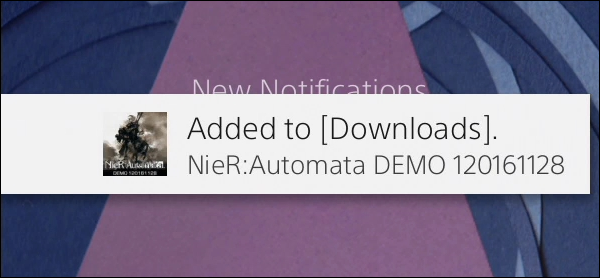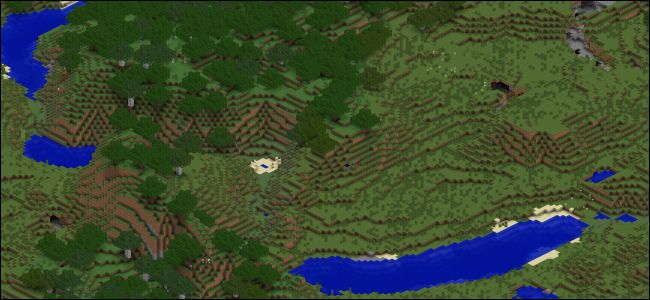Přepínač je skvělý! Design doku Nintendo je ... méně skvělý. Zatímco nákup doku třetí strany může být riskantní , existuje alternativa: vyměňte plastovou skořápku za originál, aby se stal štíhlým, průměrným a rychlým dokovacím zařízením.
Tvůrci příslušenství začali prodávat alternativní skořepiny doků. Jsou to opravdu jen kousky plastu a jsou navrženy tak, aby udržovaly elektronické vnitřnosti oficiálního doku Nintendo v nové a mnohem uživatelsky přívětivější pozici. Toto upravené rozložení umožňuje docku mít přibližně třetinu velikosti objemného originálu pro mnohem pohodlnější cestování a zároveň zobrazuje obrazovku tabletu Switch pro pohodlné hraní na ploše během nabíjení.

Protože využívá originální dokovací desku Nintendo a port USB-C, upravená dokovací stanice si zachovává všechna připojení nabíjení, videa a USB originálu, aniž by hrozilo nebezpečí některých alternativ třetích stran. Budete si jej muset sestavit sami, ale stojí za to.
Co budete potřebovat
Vše, co potřebujete k dokončení tohoto projektu, je jedna z těchto skořápek třetích stran a asi 20 minut. Tato skořápka stojí na Amazonu kolem 15 $ a je dodáván s vlastním tříkřídlým šroubovákem, který budete potřebovat k otevření doku Nintendo. Možná budete chtít použít vlastní malé šroubováky, protože levné, které jsou součástí doku, jsou křehké a nepohodlné.

Tady je větší, lepší trojkřídlý šroubovák pokud chcete do své sady nástrojů permanentní doplněk specifický pro Nintendo. Užitečné bude také několik šálků nebo misek k uchycení uvolněných šroubů.
Krok první: Otevřete dokovací stanici Nintendo Switch Dock
Chcete-li začít, vyjměte dokovací stanici přepínače z normálního místa u televize a odpojte od ní veškerý hardware. Odklopením krytu na zadní straně odhalíte připojovací porty. Odstraňte těchto osm šroubů pomocí tříkřídlého ovladače:
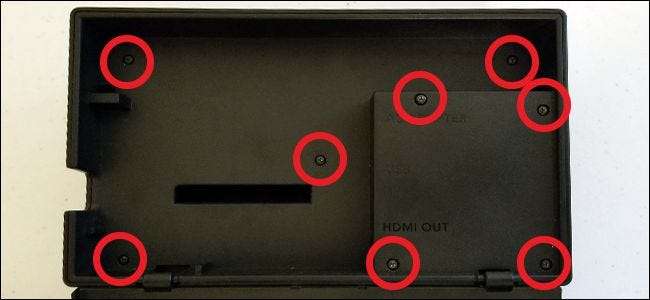
Po odstranění těchto šroubů budete moci tento plastový díl vytáhnout a vystavit desku plošných spojů doku.

Deska bude volně sedět v plášti.

Krok dva: Demontujte desku plošných spojů a port USB-C
K desce jsou připojeny dva kabely: plochý kabel vycházející z portu USB-C a napájecí kabel směřující k LED. Plochý kabel je v této orientaci nahoře, takže jej nejprve uchopte. Vytáhněte úchytku, která ji drží na místě na konektoru, a poté vytáhněte kabel ven.

Nyní jemně zvedněte desku plošných spojů a pod ní uvidíte červený a černý kabel napájecího světla. Odpojte to a poté můžete desku s plošnými spoji zcela vyjmout.


Kabel napájecího světla můžete ponechat tam, kde je, ale budete muset jít po portu USB-C ve spodní části doku. Pro přístup k této součásti budete muset přepnout na standardní šroubovák s hlavou Philips a odstranit těchto devět různých šroubů. Šest z nich je hluboko zapuštěných, takže k jejich vyjmutí budete potřebovat krátký hubený šroubovák.

Po demontáži devíti šroubů můžete stáhnout další část plastové skořepiny.

Otočte zbývající část doku, abyste získali přístup k sestavě portů na spodní straně.
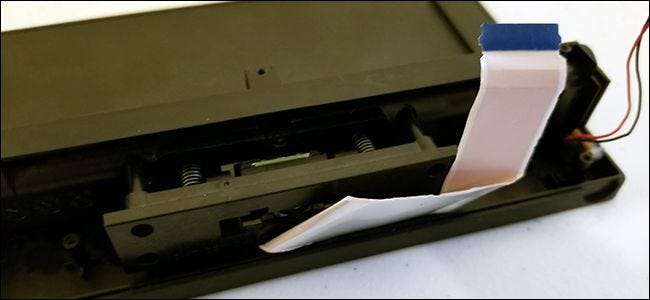
Jemně vytáhněte plochý kabel ze strany a odstraňte tyto čtyři šrouby. To vám umožní stáhnout přídržnou desku, která drží pružiny na posuvném portu USB-C. Snažte se nenechat pružiny příliš blízko u sebe: jakmile se uvolní, snadno se zamotají.


Na posuvné sestavě jsou dva velmi malé šrouby, které drží port USB-C na místě. Budete chtít ten nejmenší šroubovák, který pro tento krok stále obsahuje dobrou přilnavost. Vyšroubujte tyto šrouby, odložte je a poté vytáhněte port USB-C.

Krok třetí: Nainstalujte komponenty do nového prostředí
Nyní jste téměř připraveni přesunout komponenty do nového doku. Připojte plochý kabel USB-C zpět do portu na desce s obvody a západku zavřete. Modrá strana konektoru by měla směřovat nahoru a po úplném uzavření západky byste neměli na kabelu vidět žádnou modrou:

Nedělejte si starosti s LED světlem v původním doku: je to jen indikátor a nebude součástí vašeho hotového upraveného doku. Po opětovném připojení plochého kabelu USB vezměte port USB-C na konci plochého kabelu a vložte jej do oválného otvoru v horní části pláště.

Nyní uchopte stejné dva malé šrouby, které jste odstranili z obou stran portu USB-C v původním doku Switch (v poslední části druhého kroku). Pomocí nich připevněte port k novému shellu, tentokrát je zašroubujte zespodu.

Přehněte desku plošných spojů přes nejdelší část plochého kabelu USB-C. Porty na desce by měly těsně zapadat do výřezů v plášti. Pokud přebytečný plochý kabel brání v cestě, zatlačte prstem část z něj do křivky horního pláště.


Pomocí tří šroubů dodaných s náhradní skořepinou zašroubujte na těchto místech desku s plošnými spoji. Deska plošných spojů by nyní měla být pohodlně na svém místě, přičemž různé porty by měly být zarovnány s horní polovinou pláště.

Umístěte spodní část pláště na horní část a připevněte ji pomocí dalších čtyř šroubů. Bude se hodit pouze jedním způsobem.

Vyjměte gumové nožičky z balení náhradní skořepiny a přilepte je přes otvory pro šrouby.
Krok čtyři: Zkontrolujte svou práci
A jste hotovi! Prohlédněte si nově upravený dok a ujistěte se, že máte dostatek prostoru pro všechny porty. Pokud jsou, připojte napájecí a HDMI kabely a otestujte to na televizoru. Na televizoru byste měli vidět obrázek přepínače.



Vzhledem k tomu, že se původní deska s obvody stále používá, samotný přepínač si po připojení myslí, že je v původní dokovací stanici. To znamená, že po vložení vypne obrazovku. Pokud chcete použít upravenou dokovací stanici jako stolní nabíjecí stojan, zkuste použít jinou nabíječku USB-C jiného typu než Nintendo a odpojit kabel HDMI. Zjistil jsem, že ten z mého mobilního telefonu Android umožňuje, aby obrazovka Switch zůstala aktivní i během nabíjení, což mi umožňuje hrát současně.

Nyní, když jsou komponenty původního doku v novém prostředí, znovu sestavte původní prostředí doku, abyste si ho mohli ponechat, pokud se budete chtít vrátit. Jedinou choulostivou částí je zajistit, aby byla pružinová sestava správně vyrovnána s plastovými hroty, které je drží na místě. U všeho ostatního jednoduše zašroubujte původní šrouby, postupujte podle Kroku dva a Kroku výše výše.